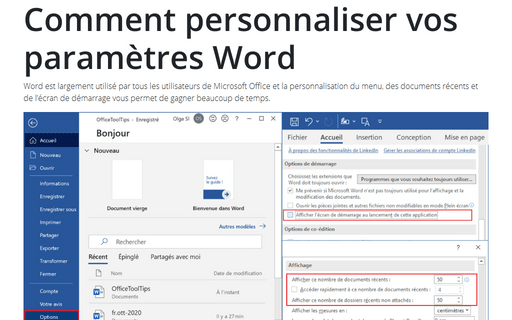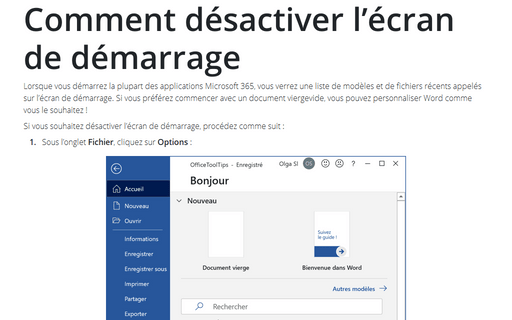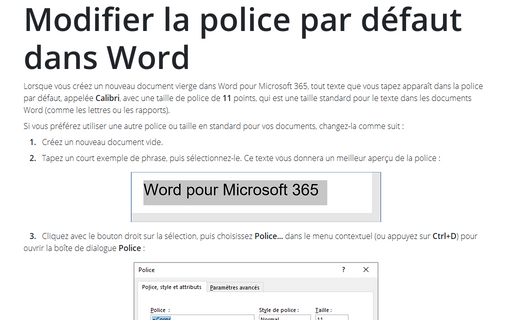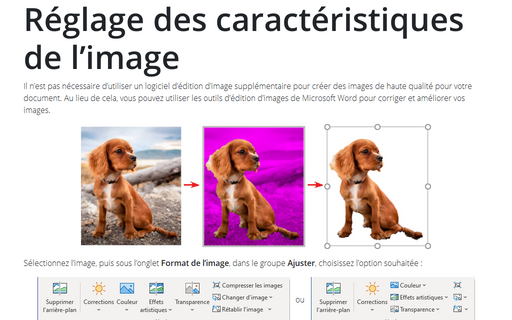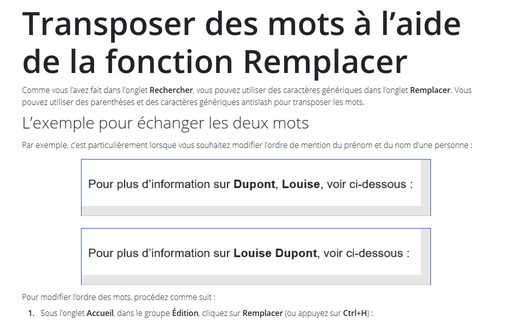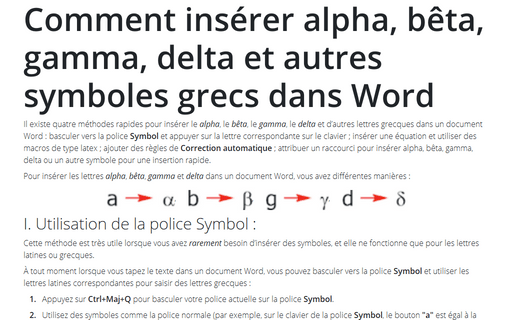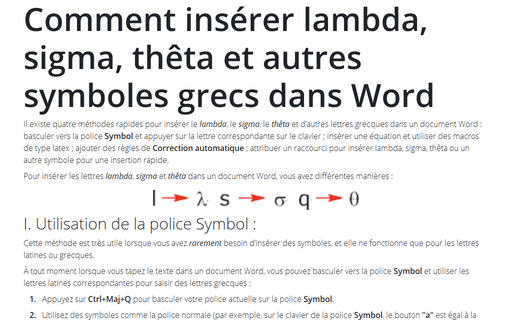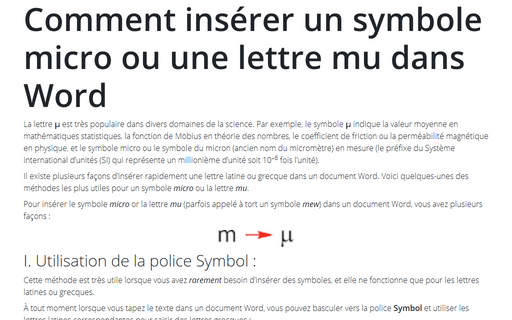Word 365
Comment voir / afficher un texte masqué dans un document Word
Lorsque vous travaillez avec le document d’une autre personne, il est possible d’avoir un
texte caché dedans. D’un autre côté, votre propre document peut contenir un texte masqué
pour certaines raisons.
Comment utiliser un document Word comme un tableau
Word pour Microsoft 365 a une option qui vous permet d’utiliser un document Word comme
un tableau pour écrire des notes n’importe où sans positionner un curseur. Cela
peut aider à formater facilement tout type de document sur un style libre.
Comment personnaliser vos paramètres Word
Word est largement utilisé par tous les utilisateurs de Microsoft Office et la
personnalisation du menu, des documents récents et de l’écran de démarrage vous permet
de gagner beaucoup de temps.
Comment désactiver l’écran de démarrage
Lorsque vous démarrez la plupart des applications Microsoft 365, vous verrez une liste de
modèles et de fichiers récents appelés sur l’écran de démarrage. Si vous préférez
commencer avec un document viergevide, vous pouvez personnaliser Word comme vous le
souhaitez !
Modifier la police par défaut dans Word
Lorsque vous créez un nouveau document vierge dans Word pour Microsoft 365, tout texte que
vous tapez apparaît dans la police par défaut, appelée Calibri, avec une taille de
police de 11 points, qui est une taille standard pour le texte dans les documents
Word (comme les lettres ou les rapports).
Réglage des caractéristiques de l’image
Il n’est pas nécessaire d’utiliser un logiciel d’édition d’image supplémentaire pour
créer des images de haute qualité pour votre document. Au lieu de cela, vous pouvez
utiliser les outils d’édition d’images de Microsoft Word pour corriger et améliorer vos
images.
Transposer des mots à l’aide de la fonction Remplacer
Comme vous l’avez fait dans l’onglet Rechercher, vous pouvez utiliser des caractères
génériques dans l’onglet Remplacer. Vous pouvez utiliser des parenthèses et des
caractères génériques antislash pour transposer les mots.
Comment insérer alpha, bêta, gamma, delta et autres symboles grecs dans Word
Il existe quatre méthodes rapides pour insérer le alpha, le bêta,
le gamma, le delta et d’autres lettres grecques dans un
document Word : basculer vers la police Symbol et appuyer sur la lettre
correspondante sur le clavier ; insérer une équation et utiliser des macros de type
latex ; ajouter des règles de Correction automatique ; attribuer un
raccourci pour insérer alpha, bêta, gamma, delta ou un autre symbole pour une insertion
rapide.
Comment insérer lambda, sigma, thêta et autres symboles grecs dans Word
Il existe quatre méthodes rapides pour insérer le lambda, le sigma,
le thêta et d’autres lettres grecques dans un document Word : basculer
vers la police Symbol et appuyer sur la lettre correspondante sur le clavier ;
insérer une équation et utiliser des macros de type latex ; ajouter des règles de
Correction automatique ; attribuer un raccourci pour insérer lambda, sigma,
thêta ou un autre symbole pour une insertion rapide.
Comment insérer un symbole micro ou une lettre mu dans Word
La lettre μ est très populaire dans divers domaines de la science. Par exemple, le
symbole μ indique la valeur moyenne en mathématiques statistiques, la fonction de
Möbius en théorie des nombres, le coefficient de friction ou la perméabilité magnétique en
physique, et le symbole micro ou le symbole du micron (ancien nom du micromètre) en mesure
(le préfixe du Système international d’unités (SI) qui représente un millionième d’unité
soit 10–6 fois l’unité).